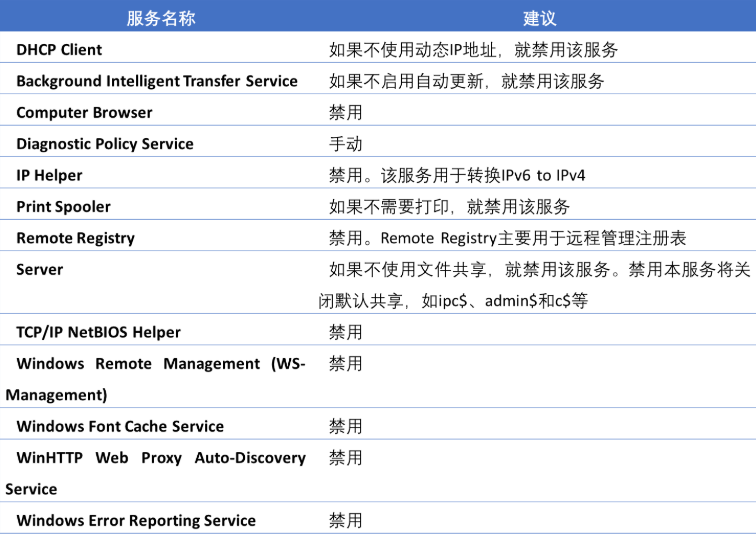新闻动态
Windows操作系统安全加固设置
注意:本文来源于网络,请谨慎操作。
权限并非越严越好,设置不当反而会影响服务,请根据实际需要选择。
1. 账户管理和认证授权
1.1 账户
默认账户安全
禁用Guest账户。
禁用或删除,一般建议禁用(管理助手创建的网站会有ftp同名账号,不能禁用)
操作步骤
打开 控制面板 > 管理工具 > 计算机管理,在 系统工具 > 本地用户和组 > 用户 中,双击 Guest 帐户,在属性中选中 帐户已禁用,单击 确定。
定期检查并删除与无关帐户
定期删除或锁定与设备运行、维护等与工作无关的帐户。
不显示最后的用户名
配置登录登出后,不显示用户名称。
操作步骤:
打开 控制面板 > 管理工具 > 本地安全策略,在 本地策略 > 安全选项 中,双击 交互式登录:不显示最后的用户名,选择 已启用并单击 确定。
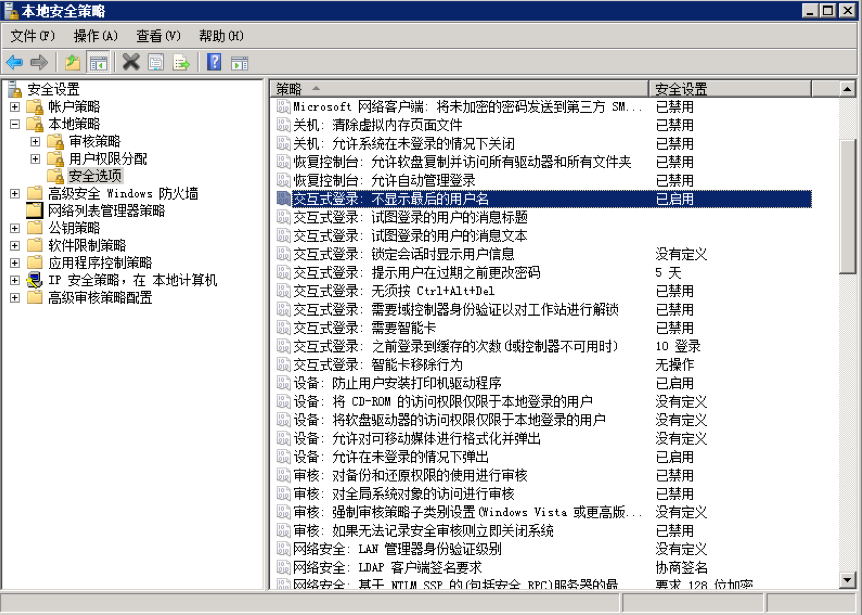
1.2 口令
密码复杂度
密码复杂度要求必须满足以下策略:
最短密码长度要求八个字符。
启用本机组策略中密码必须符合复杂性要求的策略。
即密码至少包含以下四种类别的字符中的两种:英语大写字母 A, B, C, … Z
英语小写字母 a, b, c, … z
西方阿拉伯数字 0, 1, 2, … 9
非字母数字字符,如标点符号,@, #, $, %, &, *等
操作步骤
打开 控制面板 > 管理工具 > 本地安全策略,在 帐户策略 > 密码策略 中,确认 密码必须符合复杂性要求 策略已启用。
帐户锁定策略
对于采用静态口令认证技术的设备,应配置当用户连续认证失败次数超过10次后,锁定该用户使用的帐户。
操作步骤
打开 控制面板 > 管理工具 > 本地安全策略,在 帐户策略 > 帐户锁定策略 中,配置 帐户锁定阈值 不大于10次。
配置样例:
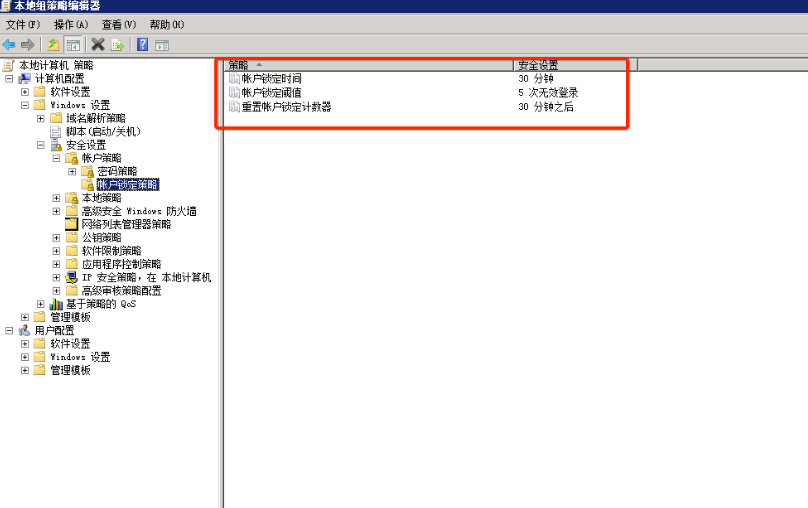
1.3 授权
用户权限指派
在本地安全设置中,取得文件或其它对象的所有权权限只分配给Administrators组。
操作步骤
打开 控制面板 > 管理工具 > 本地安全策略,在 本地策略 > 用户权限分配 中,配置 取得文件或其它对象的所有权 权限只分配给Administrators组。
2. 日志配置操作
2.1 日志配置
审核登录
对用户登录进行记录。记录内容包括用户登录使用的帐户、登录是否成功、登录时间、以及远程登录时、及用户使用的IP地址。
操作步骤
打开 控制面板 > 管理工具 > 本地安全策略,在 本地策略 > 审核策略 中,设置 审核登录事件。
审核策略
启用本地安全策略中对Windows系统的审核策略更改,成功和失败操作都需要审核。
操作步骤
打开 控制面板 > 管理工具 > 本地安全策略,在 本地策略 > 审核策略 中,设置 审核策略更改。
审核对象访问
启用本地安全策略中对Windows系统的审核对象访问,成功和失败操作都需要审核。
操作步骤
打开 控制面板 > 管理工具 > 本地安全策略,在 本地策略 > 审核策略 中,设置 审核对象访问。
审核事件目录服务访问
启用本地安全策略中对Windows系统的审核目录服务访问,仅需要审核失败操作。
操作步骤
打开 控制面板 > 管理工具 > 本地安全策略,在 本地策略 > 审核策略 中,设置 审核目录服务器访问。
审核特权使用
启用本地安全策略中对Windows系统的审核特权使用,成功和失败操作都需要审核。
操作步骤
打开 控制面板 > 管理工具 > 本地安全策略,在 本地策略 > 审核策略 中,设置 审核特权使用。
审核系统事件
启用本地安全策略中对Windows系统的审核系统事件,成功和失败操作都需要审核。
操作步骤
打开 控制面板 > 管理工具 > 本地安全策略,在 本地策略 > 审核策略 中,设置 审核系统事件。
审核帐户管理
启用本地安全策略中对Windows系统的审核帐户管理,成功和失败操作都要审核。
操作步骤
打开 控制面板 > 管理工具 > 本地安全策略,在 本地策略 > 审核策略 中,设置 审核帐户管理。
审核过程追踪
启用本地安全策略中对Windows系统的审核进程追踪,仅失败操作需要审核。
操作步骤
打开 控制面板 > 管理工具 > 本地安全策略,在 本地策略 > 审核策略 中,设置 审核进程追踪。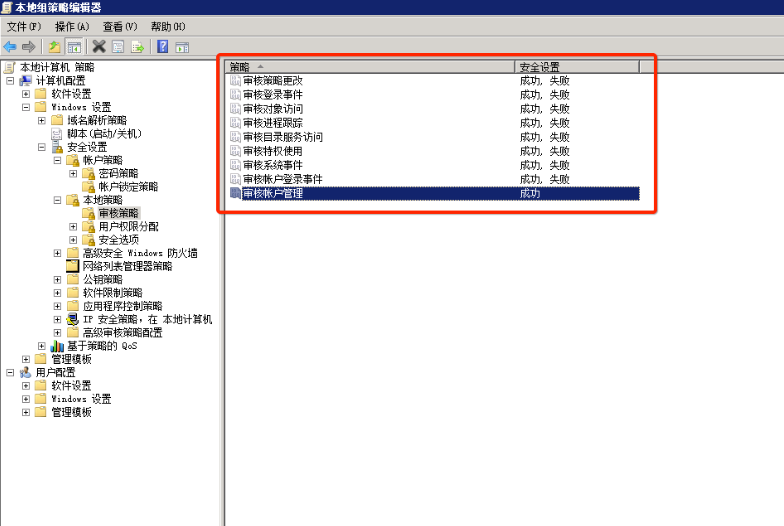
日志文件大小
设置应用日志文件大小至少为 8192 KB,可根据磁盘空间配置日志文件大小,记录的日志越多越好。并设置当达到最大的日志尺寸时,按需要轮询记录日志。
操作步骤
打开 控制面板 > 管理工具 > 事件查看器,配置 应用日志、系统日志、安全日志 属性中的日志大小,以及设置当达到最大的日志尺寸时的相应策略。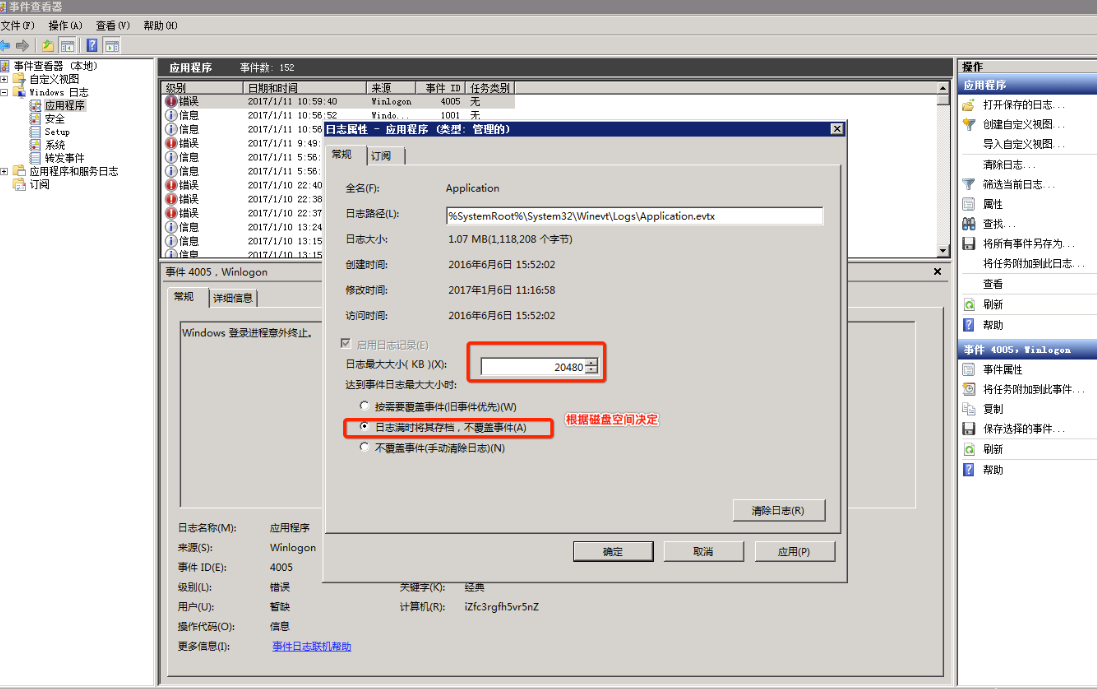
3. IP协议安全配置
3.1 IP协议安全
启用SYN攻击保护
启用SYN攻击保护。
指定触发SYN洪水攻击保护所必须超过的TCP连接请求数阈值为5。
指定处于 SYN_RCVD 状态的 TCP 连接数的阈值为500。
指定处于至少已发送一次重传的 SYN_RCVD 状态中的 TCP 连接数的阈值为400。
操作步骤
打开 注册表编辑器,根据推荐值修改注册表键值。
Windows Server 2012
HKEY_LOCAL_MACHINE\SYSTEM\CurrentControlSet\Services\Tcpip\Parameters\SynAttackProtect
推荐值:2HKEY_LOCAL_MACHINE\SYSTEM\CurrentControlSet\Services\Tcpip\Parameters\TcpMaxHalfOpen
推荐值:500
Windows Server 2008
HKEY_LOCAL_MACHINE\SYSTEM\CurrentControlSet\Services\SynAttackProtect
推荐值:2HKEY_LOCAL_MACHINE\SYSTEM\CurrentControlSet\Services\TcpMaxPortsExhausted
推荐值:5HKEY_LOCAL_MACHINE\SYSTEM\CurrentControlSet\Services\TcpMaxHalfOpen
推荐值:500HKEY_LOCAL_MACHINE\SYSTEM\CurrentControlSet\Services\TcpMaxHalfOpenRetried
推荐值:400
4. 文件权限
4.1 共享文件夹及访问权限
关闭默认共享
非域环境中,关闭Windows硬盘默认共享,例如C$,D$。
操作步骤
打开 注册表编辑器,根据推荐值修改注册表键值。
注意: Windows Server 2012版本已默认关闭Windows硬盘默认共享,且没有该注册表键值。
HKLM\System\CurrentControlSet\Services\LanmanServer\Parameters\AutoShareServer
推荐值: 0
共享文件夹授权访问
每个共享文件夹的共享权限,只允许授权的帐户拥有共享此文件夹的权限。
操作步骤
每个共享文件夹的共享权限仅限于业务需要,不要设置成为 Everyone。打开 控制面板 > 管理工具 > 计算机管理,在 共享文件夹 中,查看每个共享文件夹的共享权限。
5. 服务安全
5.1 禁用TCP/IP上的NetBIOS
禁用TCP/IP上的NetBIOS协议,可以关闭监听的 UDP 137(netbios-ns)、UDP 138(netbios-dgm)以及 TCP 139(netbios-ssn)端口。
操作步骤
在 计算机管理 > 服务和应用程序 > 服务 中禁用 TCP/IP NetBIOS Helper 服务。
在网络连接属性中,双击 Internet协议版本4(TCP/IPv4),单击 高级。在 WINS 页签中,进行如下设置: